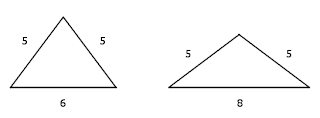Hal yang sering saya lakukan ketika pertama kali memasuki kelas adalah mengamati wajah/ekspresi para siswa. Sebagian besar menunjukkan wajah ketidaktertarikan, terlebih jika saat itu adalah jam-jam terakhir. Begitulah kebanyakan penyikapan siswa terhadap pelajaran matematika. Tetapi ketika kemudian saya mengawalinya dengan sebuah cerita atau menawarkan sebuah permainan mereka berubah menjadi tampak antusias.
Dari hal itulah kemudian saya berpikir bagaimana meramu proses KBM matematika yang sifatnya tidak rutinitas, diantaranya dengan mencari ide cerita dan memasukkan unsur permainan di dalamnya. Harapannya hal itu bisa membuat siswa lebih antusias dan merasa tertantang dalam belajar matematika.
Berikut ini adalah salah satu permainan sederhana yang pernah saya praktikkan ketika hendak memulai proses KBM matematika bab permutasi.
Instruksinya pada siswa begini:
Mengapa yang diambil adalah bolpoin?
Penjelasannya seperti ini:
Jika pensil (P), bolpoin (B), dan spidol (S) disusun secara acak dari kiri ke kanan, maka akan ada enam kemungkinan susunan, yaitu:
PBS, BPS, BSP, PSB, SBP dan SPB.
Setelah melakukan langkah pertama, susunan akan berubah menjadi
PBS, PBS, BPS, PSB, SPB dan PSB
Setelah langkah kedua susunan menjadi
PSB, PSB, PBS, PSB, SPB dan PSB
dan setelah langkah ketiga susunan menjadi
SPB, SPB, PSB, SPB, SPB dan SPB
Ternyata setelah melakukan tiga langkah, bolpoin akan selalu terletak di paling sebelah kanan.
Susunan berbeda dari ketiga benda inilah yang dalam matematika disebut dengan Permutasi.
Demikianlah sebuah permainan matematika sederhana yang menurut pengalaman saya cukup efektif untuk menarik perhatian dan minat siswa dalam belajar matematika.
Untuk permainan matematika lain sebagai pengantar sekaligus trigger dalam pembelajaran kombinasi saya biasa menggunakan permainan lingkaran dan garis yang akan saya tuliskan pada postingan berikutnya.
Terima kasih sudah menyimak dan mohon tanggapannya sekiranya ada saran atau ide yang relevan dengan postingan di atas. Salamatematika!
Dari hal itulah kemudian saya berpikir bagaimana meramu proses KBM matematika yang sifatnya tidak rutinitas, diantaranya dengan mencari ide cerita dan memasukkan unsur permainan di dalamnya. Harapannya hal itu bisa membuat siswa lebih antusias dan merasa tertantang dalam belajar matematika.
Berikut ini adalah salah satu permainan sederhana yang pernah saya praktikkan ketika hendak memulai proses KBM matematika bab permutasi.
Instruksinya pada siswa begini:
Sediakan Pensil, Bolpoin, dan Spidol masing-masing 1 buah setiap bangku.
Susunlah secara acak menurut selera kalian dari kiri ke kanan.
Langkah pertama: angkat pensil dan tukarkan tempatnya dengan benda di sebelah kirinya. Jika di sebelah kiri pensil kosong maka biarkan.
Langkah kedua: angkat bolpoin dan tukar tempat dengan benda di sebelah kanannya. Jika di sebelah kanan bolpoin kosong maka biarkan.
Langkah ketiga: angkat spidol dan tukarkan dengan benda di sebelah kirinya. Jika di sebelah kiri spidol kosong, maka biarkan.
Sekarang, angkat tangan kanan kalian dan ambil benda yang paling kanan. Mulailah menulis dengan bolpoin yang kalian pegang.
Mengapa yang diambil adalah bolpoin?
Penjelasannya seperti ini:
Jika pensil (P), bolpoin (B), dan spidol (S) disusun secara acak dari kiri ke kanan, maka akan ada enam kemungkinan susunan, yaitu:
PBS, BPS, BSP, PSB, SBP dan SPB.
Setelah melakukan langkah pertama, susunan akan berubah menjadi
PBS, PBS, BPS, PSB, SPB dan PSB
Setelah langkah kedua susunan menjadi
PSB, PSB, PBS, PSB, SPB dan PSB
dan setelah langkah ketiga susunan menjadi
SPB, SPB, PSB, SPB, SPB dan SPB
Ternyata setelah melakukan tiga langkah, bolpoin akan selalu terletak di paling sebelah kanan.
Susunan berbeda dari ketiga benda inilah yang dalam matematika disebut dengan Permutasi.
Demikianlah sebuah permainan matematika sederhana yang menurut pengalaman saya cukup efektif untuk menarik perhatian dan minat siswa dalam belajar matematika.
Untuk permainan matematika lain sebagai pengantar sekaligus trigger dalam pembelajaran kombinasi saya biasa menggunakan permainan lingkaran dan garis yang akan saya tuliskan pada postingan berikutnya.
Terima kasih sudah menyimak dan mohon tanggapannya sekiranya ada saran atau ide yang relevan dengan postingan di atas. Salamatematika!